今天闲来没事,想找点东西折腾下,然后看到个在 Debian 7 x64 系统环境下配置 Aria2 和 Web 管理面板的教程,针对 Linux 服务器用的。但很多人没服务器,也不知道什么是 Aria2,更不知道如何配置,网上教程基本都如出一辙,没啥好看的,所以今天就教大家如何在 Windows 上配置Aria2,步骤基于那篇文章改良的。
很多人没听说过 Aria2,Aria2 是什么?

Aria2 简介
Aria2 是一个多平台轻量级,支持 HTTP、FTP、BitTorrent 等多协议、多来源的命令行下载工具。Aria2 可以从多个来源、多个协议下载资源,最大的程度上利用了你的带宽。Aria2 有着非常小的资源占用,在关闭磁盘缓存的情况下,物理内存占用通常为 4M(正常 HTTP/FTP 下载的情况下),BitTorrent 下载每秒2.8M/S的情况下,CPU 占有率约为 6%。Aria2 支持 JSON-RPC 和 XML-RPC 接口远程调用。
(翻译自:Aria2)
很多人在 Windows 可能用过 Internet Download Manager,是很好用的多线程下载工具。Aria2 跟 IDM 类似,不仅可以多线程下载,还可以通过多来源进行下载,简单的说就是从多个镜像服务器同时下载一个文件,Aria2 还支持 BT 协议,弥补了 IDM 只支持 HTTP 和 FTP 的痛点。
好了,废话不多说,教程开始。
下载 Aria2 及 Web 管理面板
废话
Aria2 是一个命令行下载工具,所以使用的时候要敲命令,可是每下载一个文件敲一条命令,太麻烦了,那咋办?Aria2 支持远程接口调用,只需要配置一个 Web 管理面板就可以在浏览器管理 Aira2 了
1.下载并解压 Aria2 主程序
进入 https://github.com/aria2/aria2/releases 下载 Aria2 主程序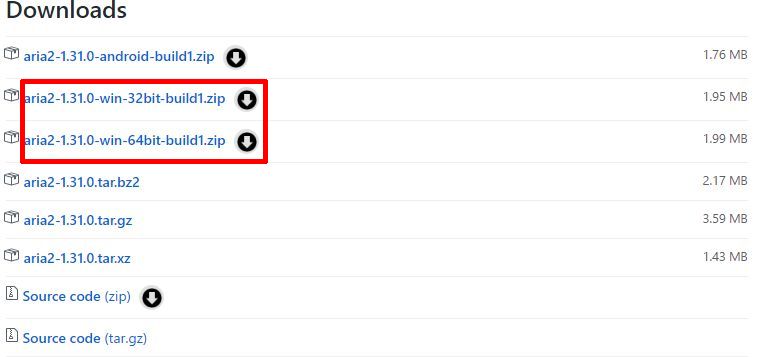
这里有不同平台的压缩包,Windows下载 [win-32bit] 或者 [win-64bit],下载后解压,解压到剩余空间比较大的地方,不要解压在桌面。
2.下载并解压 Web 管理面板
进入 https://github.com/mayswind/AriaNg/releases 下载 Web 管理面板,下载第一个 ZIP 压缩包,下载后解压。
3.下载 Web 服务器
点击 https://cdn.mivm.cn/www.mivm.cn/archives/windows-aria2/EasyWebSvr.zip 下载 Web 服务器,下载后解压。
安装/配置 Aria2 及 Web 管理面板
1.点击 https://cdn.mivm.cn/www.mivm.cn/archives/windows-aria2/aria2_conf.zip 下载 Aria2 配置文件,解压至 Aria2 目录里。
废话
默认已经配置好了,如果需要更改配置,用记事本等文本编辑器,打开 aria2.conf ,里面有对应的注释,这里说几个比较重要的参数。
dir=Download
文件保存目录 ,默认下载到 Aria2 目录的 Download 文件夹。disk-cache=32M
硬盘缓存,默认 32M,作用是将数据缓存到内存中。file-allocation=none
文件预分配方式,配置文件有速度比较,具体看你的硬盘,机械硬盘用默认的none不进行预分配就好,固态硬盘可以选择falloc。enable-rpc=true
是否启用 RPC,RPC 是远程调用接口,开启:true,关闭:false。#rpc-secret=mivm.cn
RPC 授权令牌,如果启用授权令牌,远程管理会要求输入令牌,去掉 # 即可启用,默认授权令牌:mivm.cn.剩下的参数配置文件有注释,更多参数可以查阅官方文档(英文)。
修改完记得重启 Aria2
2.点击 https://cdn.mivm.cn/www.mivm.cn/archives/windows-aria2/aria2_bat.zip 下载Aria2 控制脚本,解压至 Aria2 目录里。
Start.bat
带命令行窗口输出启动 Aria2Start.vbs
不带命令行窗口启动 Aria2Stop.bat
停止 Aria2Status.bat
查看 Aria2 进程状态Restart.bat
重启 Aria2Boot.bat
开启或关闭 Aria2 开机启动
运行 Start.vbs 或 Start.bat 启动 Aria2
首次运行会出现防火墙警告,允许即可。
3.打开 Web 服务器目录,打开 EasyWebSvr.exe → 点击底部的锤子图标 → [设置] → [主目录] 设置为 Web 管理面板目录 → [确定] → 点击底部的锤子图标 → [启动服务器]
如果不想搭建Web服务器的话,直接访问 http://yaaw.ghostry.cn/ 或 http://webui-aria2.ghostry.cn/ 也可以 。
如果出现404等无法访问的情况,请检查[主目录]是否正确或重启 Web 服务器。
[开机自动运行] 需要使用管理员权限运行
关闭服务器:右键托盘图标选择[关闭服务器]
配置完服务器第二次运行不会显示界面,后台运行。
4.Web服务器开启后,浏览器访问 http://localhost/ 就可以访问 Web 管理面板。
设置中文方法:点击 [AriaNg Settings] → [Language] 选择 [简体中文]
5. [Aria2 状态] 如果显示 已连接,恭喜你,Aria2 搭建成功,如果显示 未连接,请检查 Aria2 是否正常开启,或者重启 Aria2。
Aria2 使用方法
Web 管理面板点击 [新建],可以添加 HTTP、FTP、BT 任务等,同时添加多个任务每行一个 URL,添加镜像 URL 用空格分割,点击文件夹图标可以打开种子文件等。
如果你使用的是 Chrome 浏览器,可以使用 https://chrome.google.com/webstore/detail/llhdoolhgigbnppanegcohafahjgbpek 这个扩展程序来让 Aria2 下载文件,其他浏览器请自行查找扩展。
小贴士
- Web 管理面板删除下载任务后,Aria2 并不会删除下载文件或缓存,需要去下载文件夹删除掉。
- 同一个局域网内,其他设备输入当前设备内网 IP 地址,就可以访问 Web 管理界面 。
- 浏览器关闭 Web 管理面板也不影响 Aria2 下载。
教程里有不懂或者不对的地方,给我留言。
 六维的个人博客
六维的个人博客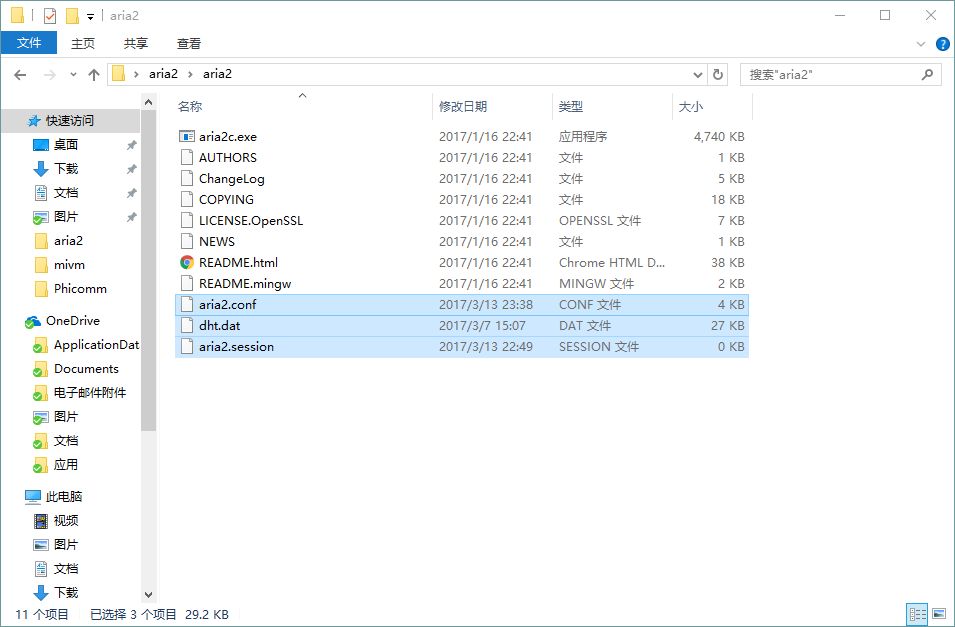
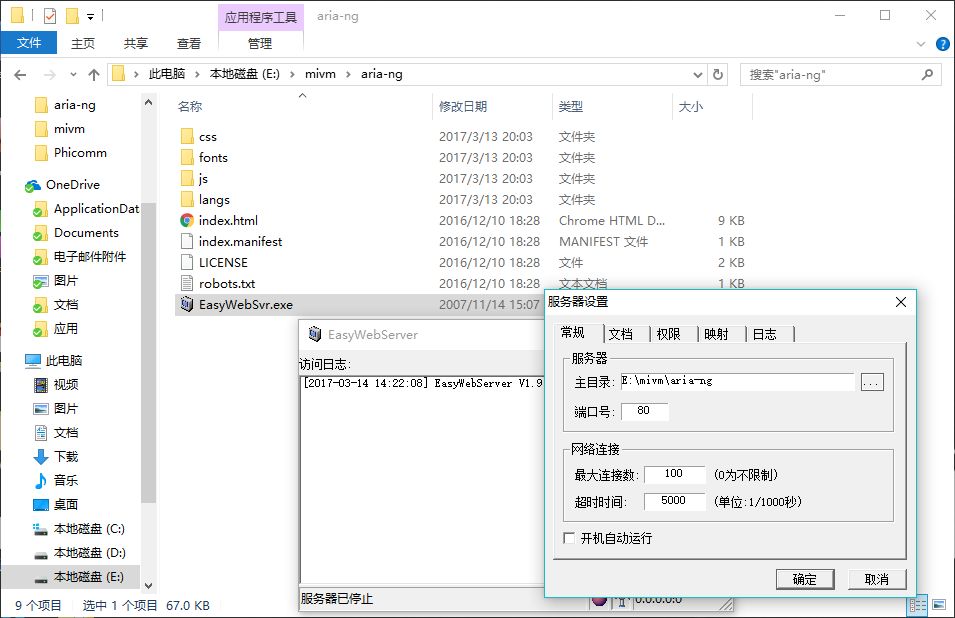
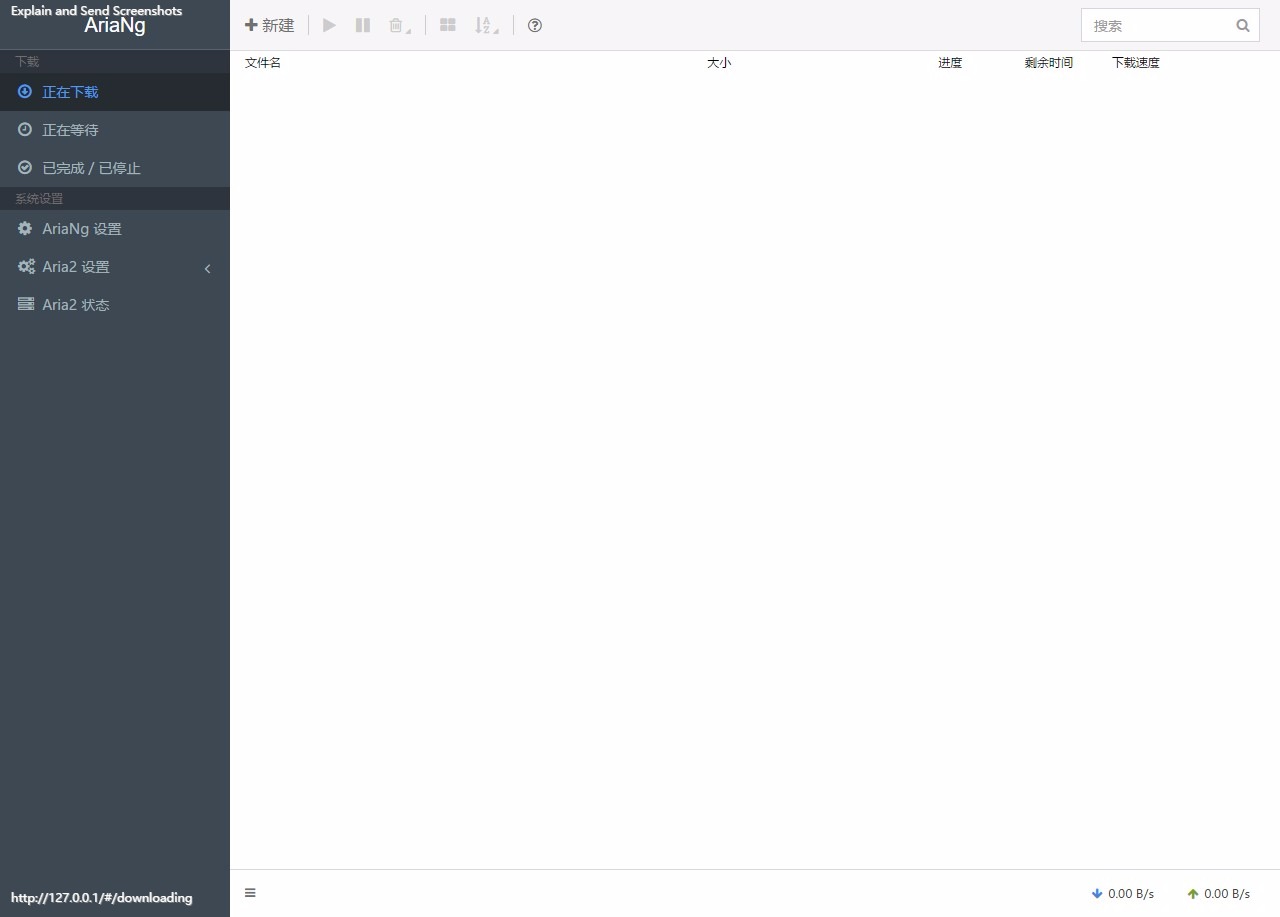
评论前必须登录!
注册